Cara Melihat Spesifikasi Hardware di Windows 11
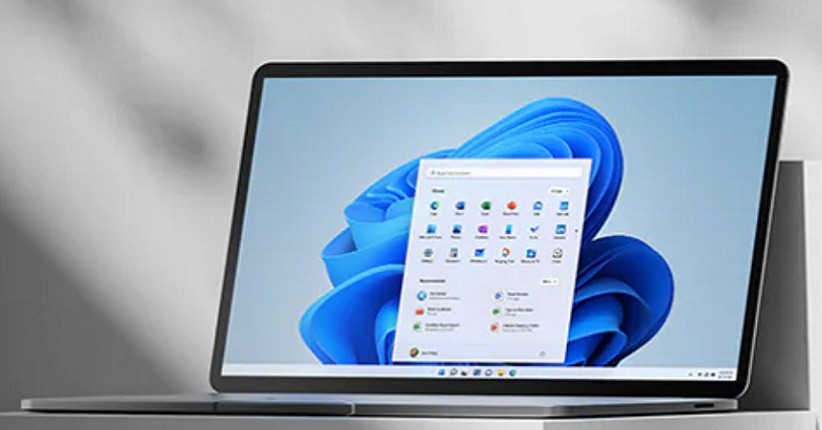
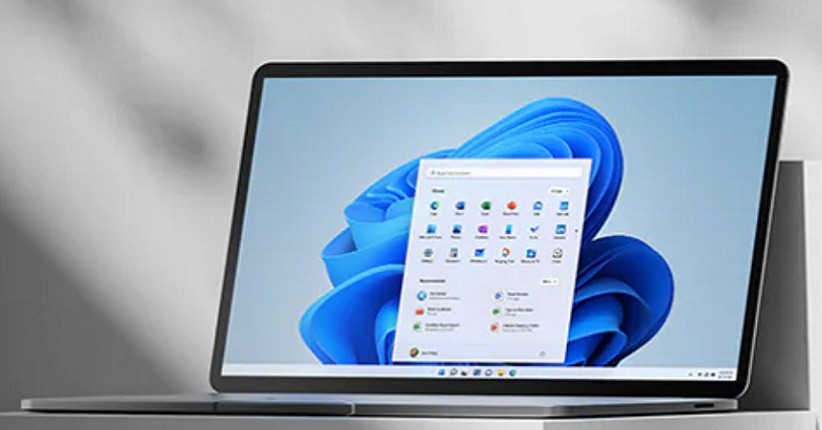
2. Menggunakan Task Manager
Tak hanya menu Settings, Task Manager juga dapat memperlihatkan spesifikasi hardware komputer Anda.
- Buka menu Start.
- Ketikkan task manager pada search bar lalu tekan Enter pada keyboard.
- Masuk ke menu Task Manager.
- Pilih tab Performance di sebelah kiri App History.
- Anda akan melihat spesifikasi hardware komputer Anda
3. Menggunakan aplikasi System Information
Jika menu Settings dan Task Manager belum dapat memberikan informasi yang lebih detail tentang spsifikasi hardware pada komputer, maka gunakan aplikasi System Information dengan cara berikut ini.
- Buka menu Start.
- Ketikkan msinfo pada search bar lalu tekan Enter pada keyboard.
- Buka aplikasi System Information.
- Anda akan ditunjukkan dengan bermacam-macam spesifikasi hardware maupun segala informasi komputer.
4. Menggunakan Command Prompt
Cara terakhir yang bisa dilakukan untuk melihat spesifikasi hardware di Windows 11 adalah dengan menggunakan Command Prompt berikut ini.
Buka menu Start.
- Ketikkan cmd pada search bar lalu tekan Enter pada keyboard.
- Masuk ke menu Command Prompt.
- Pilih Run as administrator.
- Ketikkan perintah systeminfo lalu tekan Enter pada keyboard.
- Command Prompt akan menunjukkan spesifikasi hardware komputer.
Semua keterangan, mulai dari versi Windows, RAM, hingga model komputer bisa diketahui secara detail dengan menggunakan beberapa cara melihat spesifikasi hardware di Windows 11 tersebut.
Editor: Dini Listiyani